事業所を追加する
kansapoにfreeeの事業所を追加する方法をご紹介します
はじめに
0-1 事業所オーナーについて
- 最初に「Step1 連携したい事業所を選択」によって事業所を追加した人がオーナー権限になります
- 権限については「権限管理について 」をご参照ください
0-2 オーナーになる方について
- オーナーになった方のfreee上の権限(管理者権限など)に基づいてkansapoに試算表等のデータを同期しますので、オーナーになる方はできる限りfreeeで管理者権限をお持ちの方にしてください
- 権限がない方がオーナーになってしまった場合は、お手数ですが権限管理について の「権限について3:権限確認・変更方法」の「3-2 権限変更方法」をご参照いただき変更をお願いします
Step1 連携したい事業所を選択する
1-1 画面左上のkansapoロゴをクリックして「事業所一覧」画面を開いてください
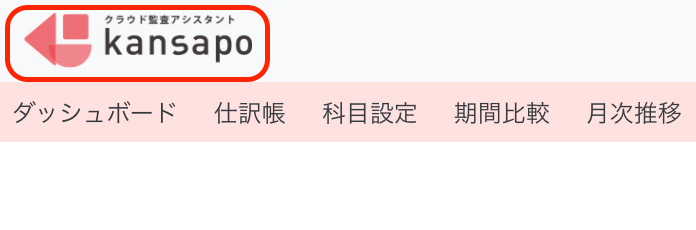
1-2 「+freeeから事業所を追加する」ボタンをクリックします
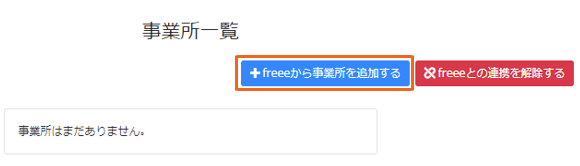
1-3 追加する事業所を選択して決定ボタンをクリックします
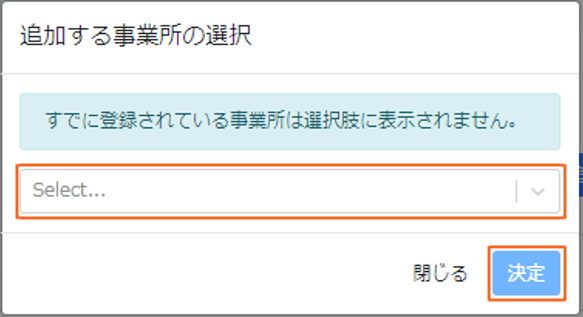
1-4 選択した事業所名が表示されます
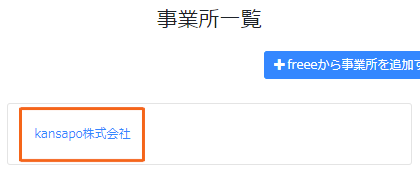
Tips① 事業所一覧の事業所名の順番を変える
①-1 ドラッグ&ドロップで入れ替える
- カスタム部門やカスタム科目のように、事業所名の「枠」を左クリックしたまま移動することで順番を変えることが出来ます
- よく使う事業所は一番上に表示させてください
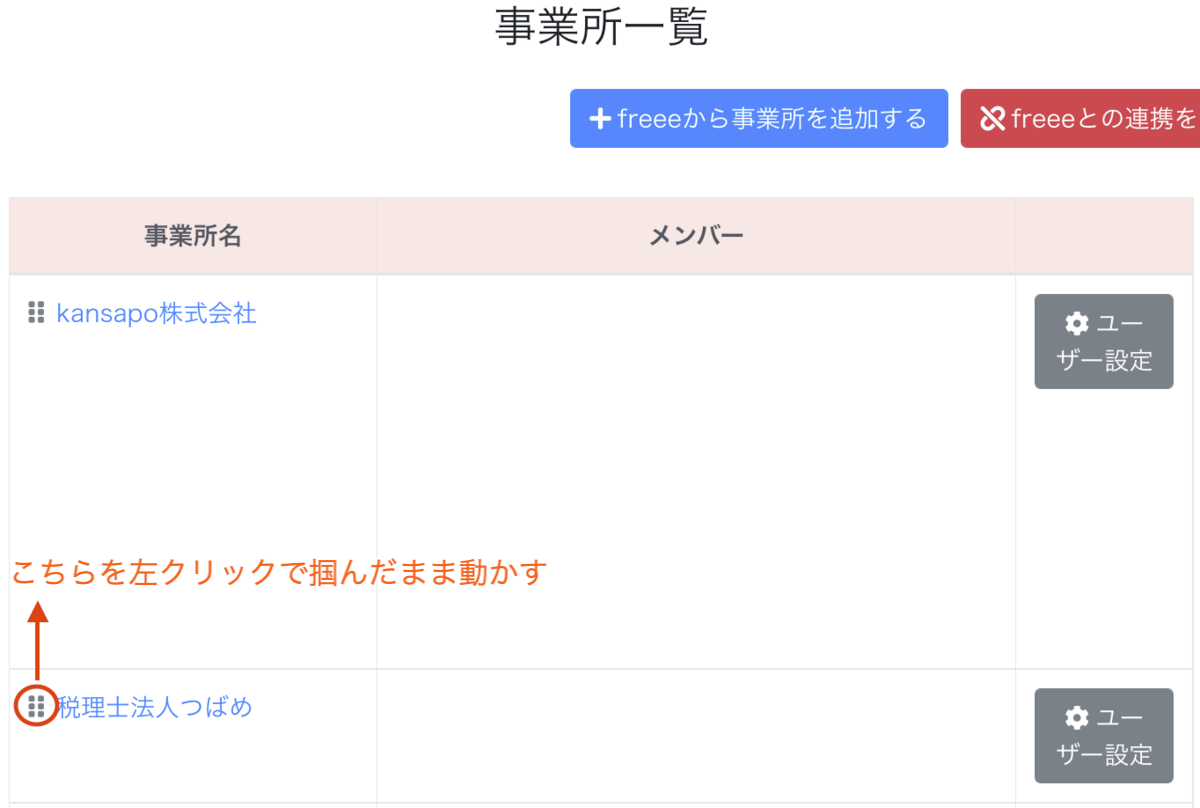
Tips② 複数の事業所を同時に開く
②-1 それぞれ別のタブで開く
- グループ会社でkansapoをご利用いただいている場合や、会計事務所で複数の顧問先にkansapoをご利用いただいている場合など、事業所一覧に複数の事業所がある場合、複数の事業所を同時に開くことができます
- 具体的には、それぞれタブを分けて、1つのタブは親会社、もう1つのタブは子会社などが可能です

